
Obsah:
- Krok 1: Krok 1: Jak to funguje?
- Krok 2: Připravte si záhlaví
- Krok 3: Pájejte ženské záhlaví
- Krok 4: Pájecí šroubové terminály, port USB a přepínač
- Krok 5: Připravte snímač INA219
- Krok 6: Namontujte teplotní senzor
- Krok 7: Vytvořte obvod
- Krok 8: Připravte baterii
- Krok 9: Montáž distančních sloupků
- Krok 10: Software a knihovny
- Krok 11: Rozhraní s aplikací Blynk
- Krok 12: Testování obvodu
- Autor John Day [email protected].
- Public 2024-01-30 08:18.
- Naposledy změněno 2025-01-23 14:38.
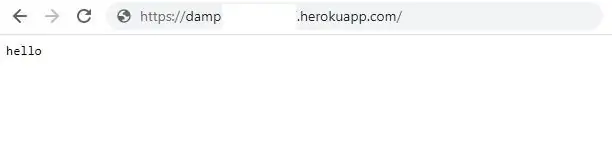
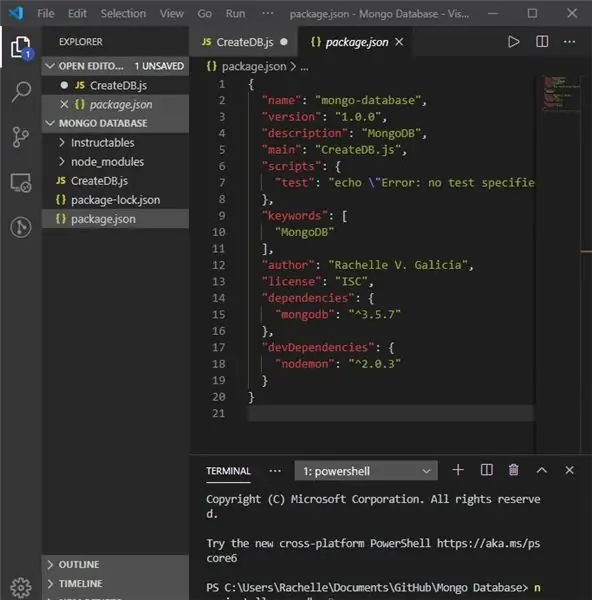
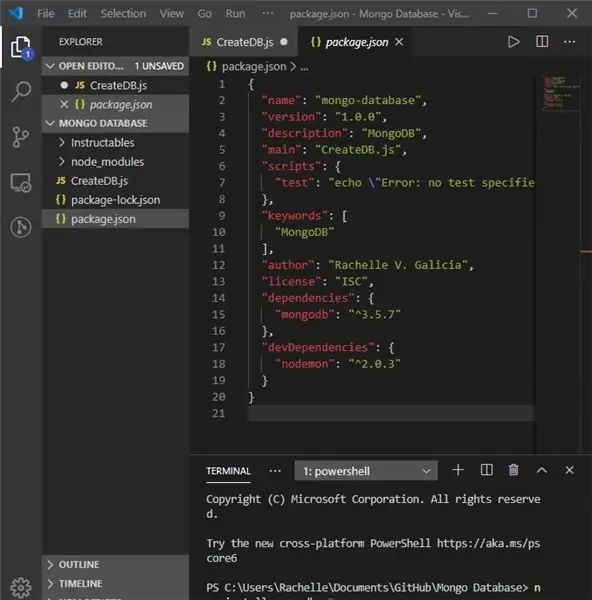
V tomto Instructable vám ukážu, jak vyrobit multifunkční měřič energie na bázi Wemos (ESP8266). Tento malý měřič je velmi užitečné zařízení, které monitoruje napětí, proud, výkon, energii a kapacitu. Kromě toho také monitoruje okolní teplotu, která je důležitá pro solární fotovoltaické aplikace. Toto zařízení je vhodné pro téměř každé DC zařízení. Tento malý měřič lze také použít k měření skutečné kapacity baterie nebo napájecí banky pomocí atrapy zátěže. Měřič může měřit rozsah napětí od 0 do 26 V a maximální proud 3,2 A.
Tento projekt je pokračováním mého dřívějšího projektu měřiče energie.
Níže jsou uvedeny nové funkce přidané do předchozí verze
1. Sledujte parametry ze smartphonu
2. Automatický rozsah parametrů
3. Monitorování účtu za elektřinu
4. Tester zařízení USB
Inspiroval jsem se následujícími dvěma projekty
1. Monitor napájení “- snímač proudu a napětí DC (INA219)
2. Vytvořte si vlastní měřič/záznamník energie
Chtěl bych poděkovat výše uvedeným dvěma autorům projektu.
Zásoby:
Použité komponenty:
1. Wemos D1 Mini Pro (Amazon)
2. INA219 (Amazon)
3. 0,96 OLED displej (Amazon)
4. DS18B20 teplotní senzor (Amazon)
5. Lipo baterie (Amazon)
6. Šroubové svorky (Amazon)
7. Záhlaví žen / mužů (Amazon)
8. Perforovaná deska (Amazon)
9. 24 AWG Wire (Amazon)
10. Slide Switch (Amazon)
11. USB Male Port (Amazon)
12. 11. USB female port (Amazon)
12. Odstupy desek plošných spojů (Amazon)
13. Solární panely (Voltaic)
Použité nástroje a nástroje:
1. Páječka (Amazon)
2. Stripper (Amazon)
3. Multimetr (Amazon)
Krok 1: Krok 1: Jak to funguje?
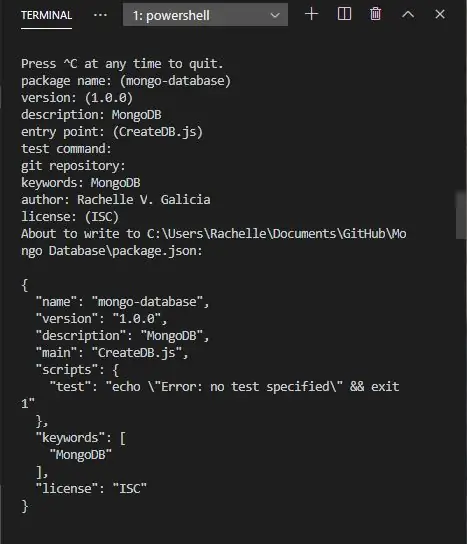
Srdcem měřiče energie je deska Wemos založená na ESP8266. ESP8266 snímá proud a napětí pomocí snímače proudu INA219 a snímače teploty DS18B20. Podle tohoto napětí a proudu provádí ESP matematiku pro výpočet výkonu, energie a kapacity. Ze spotřeby energie se účet za elektřinu vypočítá na základě energetické sazby (cena za kWh).
Celé schéma je rozděleno do 4 skupin
1. Wemos D1 Mini Pro
Energie potřebná pro desku Wemos je dodávána z LiPovBattery přes posuvný přepínač.
2. Senzor proudu
Senzor proudu INA219 je připojen k desce Arduino v komunikačním režimu I2C (pin SDA a SCL).
3. OLED displej
Podobně jako u aktuálního senzoru je OLED displej také připojen k desce Arduino v komunikačním režimu I2C. Adresa pro obě zařízení je však odlišná.
4. Teplotní senzor
Zde jsem použil teplotní senzor DS18B20. Ke komunikaci s Arduinem používá jednodrátový protokol.
Krok 2: Připravte si záhlaví
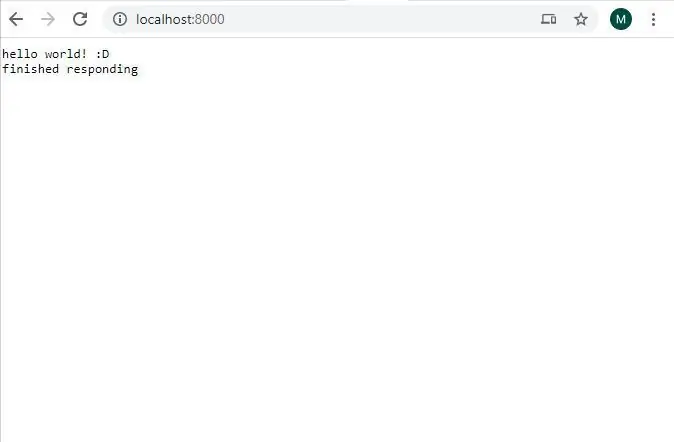



K montáži Arduina, OLED displeje, proudového senzoru a teplotního senzoru potřebujete nějaký kolíkový kolíkový konektor. Když si zakoupíte přímé záhlaví, budou příliš dlouhé na to, aby mohly být komponenty použity. Takže je budete muset zkrátit na vhodnou délku. K oříznutí jsem použil kleště.
Níže jsou uvedeny podrobnosti o hlavičkách:
1. Wemos Board - 2 x 8 pinů
2. INA219 - 1 x 6 pinů
3. OLED - 1 x 4 piny
4. Teplota Senzor - 1 x 3 piny
Krok 3: Pájejte ženské záhlaví




Poté, co připravíte kolík samičího záhlaví, pájejte je na děrovanou desku.
Po pájení kolíků záhlaví zkontrolujte, zda všechny součásti dokonale sedí nebo ne.
Krok 4: Pájecí šroubové terminály, port USB a přepínač



Nejprve připájejte 3 šroubové svorky, šroubové svorky slouží k připojení 1. zdroje 2. zátěže a 3. baterie
Horní svorky slouží pro připojení zdroje a zátěže a spodní svorka umístěná na boku spínače slouží k připojení baterie.
Poté pájejte posuvný spínač. Posuvný spínač zapíná a vypíná napájení desky Wemos.
Nakonec připájejte ženský USB port. Velikost montážních nohou USB portu je o něco větší než otvory v děrovaném otvoru, takže otvor musíte zvětšit pomocí vrtáku. Poté zatlačte port USB do těchto otvorů a pájte všechny kolíky.
Krok 5: Připravte snímač INA219


Senzor INA219 je dodáván se 6pinovými páskovými lištami a šroubovou svorkou. Samčí kolíkové konektory jsou pro připojení I2C s mikrokontrolérem a šroubový terminál je pro připojení elektrického vedení pro měření proudu.
Zde jsem připájel 6pinové samčí kolíky k INA219 a nechal šroubový terminál pro zvážení estetického vzhledu. Poté přímo pájím dva vodiče na pájecí podložku uvedenou pro šroubovou svorku, jak je znázorněno na výše uvedeném obrázku.
Krok 6: Namontujte teplotní senzor



Zde používám teplotní senzor DS18B20 v balení TO-92. Vzhledem k snadné výměně jsem použil 3kolíkovou zásuvku. Senzor ale můžete přímo připájet na děrovanou desku.
Pinový diagram pro DS18B20 je zobrazen na výše uvedeném obrázku.
Krok 7: Vytvořte obvod



Po pájení zásuvek a šroubových svorek musíte spojit podložky podle výše uvedeného schematického schématu.
Spojení jsou docela přímočará
INA219 / OLED -> Wemos
VCC -> VCC
GND -> GND
SDA -> D2
SCL-> D1
DS18B20 -> Wemos
GND -> GND
DQ -> D4 přes 4,7K pull -up odpor
VCC -> VCC
Nakonec připojte šroubové svorky podle schématu.
K vytvoření obvodu jsem použil barevné vodiče 24AWG. Pájejte vodič podle schématu zapojení.
Krok 8: Připravte baterii


Zde jsem použil 700mAh baterii k napájení desky Wemos. Sada baterií je namontována na zadní straně desky s obvody. K montáži baterie jsem použil oboustrannou pásku 3M.
Několik myšlenek:
1. Pokud nechcete používat baterii, můžete použít zdrojový zdroj k napájení desky Wemos pomocí obvodu regulátoru napětí.
2. K nabíjení baterie LiPo můžete přidat nabíjecí desku TP4056.
Krok 9: Montáž distančních sloupků


Po pájení a zapojení namontujte distanční sloupky ve 4 rozích. Zajistí dostatečnou vůli pájeným spojům a vodičům od země.
Krok 10: Software a knihovny

1. Příprava Arduino IDE pro Wemos Board
Chcete -li nahrát kód Arduino na desku Wemos, musíte postupovat podle těchto pokynů
Nastavte správnou desku a port COM.
2. Nainstalujte knihovny
Poté musíte importovat knihovnu do vašeho Arduino IDE
Stáhněte si následující knihovny
1. Blynkova knihovna
2. Adafruit_SSD1306
3. Adafruit_INA219
4. Teplota Dallasu
5. OneWire
3. Skica Arduino
Po instalaci výše uvedených knihoven vložte níže uvedený kód Arduino. Zadejte autorizační kód z kroku 1, ssid a heslo routeru.
Poté nahrajte kód.
Krok 11: Rozhraní s aplikací Blynk



Jelikož má deska Wemos vestavěný čip WiFi, můžete jej připojit ke svému routeru a sledovat všechny parametry ze svého smartphonu. Zde jsem použil aplikaci Blynk k výrobě aplikace pro monitorování smartphonu.
Blynk je aplikace, která umožňuje plnou kontrolu nad hardwarem Arduino, ESP8266, Rasberry, Intel Edison a mnohem více. t je kompatibilní s Androidem i iPhone.
V Blynku vše běží na ⚡️Energii. Když vytvoříte nový účet, získáte ⚡️2 000, abyste mohli začít experimentovat; Každý widget potřebuje ke svému provozu nějakou energii.
Postupujte podle následujících kroků:
Krok 1: Stáhněte si aplikaci Blynk
1. Pro Android
2. Pro iPhone
Krok 2:
Získejte autentizační token K propojení aplikace Blynk a vašeho hardwaru potřebujete autentizační token.
1. Vytvořte si nový účet v aplikaci Blynk.
2. Stiskněte ikonu QR na horním panelu nabídek.
Vytvořte klon tohoto projektu naskenováním výše uvedeného kódu QR. Jakmile bude úspěšně detekován, bude celý projekt okamžitě na vašem telefonu.
3. Poté, co byl projekt vytvořen, vám tým Blynk pošle autentizační token přes registrované e -mailové ID.
4. Zkontrolujte svou e -mailovou schránku a najděte ověřovací token.
Krok 12: Testování obvodu




Pro testování desky jsem připojil 12V baterii jako zdroj a 3W LED jako zátěž.
Baterie je připojena ke zdrojové šroubové svorce a LED je připojena k zátěžové šroubové svorce. Baterie LiPo je připojena ke šroubovému terminálu baterie a poté zapíná obvod pomocí posuvného spínače. Na obrazovce OLED můžete vidět všechny parametry, které se zobrazují.
Parametry v prvním sloupci jsou 1. Napětí 2. Proud 3. Výkon Parametry ve druhém sloupci jsou 1. Energie 2. Kapacita 3. Teplota
Nyní otevřete aplikaci Blynk a sledujte všechny výše uvedené parametry ze svého smartphonu.
Ke kontrole přesnosti jsem použil svůj multimetr a tester, jak je uvedeno výše. Přesnost je jim blízká.
S touto kapesní miniaplikací jsem opravdu spokojen.
Děkujeme, že jste si přečetli můj Instructable. Pokud se vám můj projekt líbí, nezapomeňte ho sdílet.
Komentáře a zpětná vazba jsou vždy vítány.
Doporučuje:
DIY Arduino Multifunkční měřič energie V1.0: 13 kroků (s obrázky)

DIY Arduino Multifunction Energy Meter V1.0: V tomto Instructable vám ukážu, jak vyrobit Arduino multifunkční měřič energie. Tento malý měřič je velmi užitečné zařízení, které zobrazuje důležité informace o elektrických parametrech. Zařízení může měřit 6 užitečných elektrických parametrů
Vytvořte si vlastní měřič/záznamník energie: 5 kroků (s obrázky)

Vytvořte si vlastní měřič/záznamník napájení: V tomto projektu vám ukážu, jak jsem zkombinoval Arduino, IC monitoru napájení INA219, OLED LCD a PCB karty Micro SD, abych vytvořil měřič/záznamník výkonu, který má více funkcí než oblíbený měřič napájení USB. Začněme
Měřič energie Arduino - V2.0: 12 kroků (s obrázky)

Energetický měřič Arduino - V2.0: Dobrý den, příteli, vítejte zpět po dlouhé přestávce. Dříve jsem zveřejnil Instructables na Arduino Energy Meter, který byl navržen hlavně pro monitorování energie ze solárního panelu (DC Power) v mé vesnici. Stala se velmi populární na internetu, spousta
Přečtěte si svůj hlavní měřič elektrické energie (ESP8266, WiFi, MQTT a Openhab): 6 kroků (s obrázky)

Přečtěte si svůj hlavní měřič elektrické energie (ESP8266, WiFi, MQTT a Openhab): V tomto Instructable zjistíte, jak jsem četl své hlavní využití elektrické energie v mém domě a publikoval jej prostřednictvím ESP8266, Wifi, MQTT v mé domácí automatizaci Openhab. Mám „inteligentní měřič“ISKRA typ MT372, ale není snadné jej exportovat
DIY multifunkční laserový stojan: 7 kroků (s obrázky)

DIY víceúčelový laserový stojan: Tento laserový stojan lze použít téměř na cokoli, držák receptů, držák uměleckého umění, držák obrázku a několik dalších věcí, ale hlavně laser, díky flexibilním nohám jej lze namontovat na dalekohled, dalekohled nebo téměř jakýkoli
